Pada artikel ini, saya akan menunjukkan cara mengatur Ubuntu Minimal 18 Minimal.04 LTS Sistem operasi desktop. Mari kita mulai.
Ubuntu 18.Instalasi Desktop Minimal 04 LTS
Seperti yang saya katakan, Ubuntu 18.Gambar penginstal Desktop 04 LTS (iso) memiliki fitur baru yang disebut Instalasi minimal. Dengan fitur ini, Anda dapat menginstal desktop GNOME 3 dasar dan beberapa utilitas dasar.
Pada saat penulisan ini, Ubuntu 18.04 LTS tidak dirilis. Tetapi versi build harian dapat diunduh dari tautan berikut:
http://cdimage.ubuntu.com/daily-live/current/bionic-desktop-amd64.iso
Unduh iso gambar dan buat media yang dapat di-boot darinya. Anda dapat membakarnya ke DVD atau menjalankan perintah berikut dari distro Linux mana pun untuk membuat stik USB yang dapat di-boot:
$ sudo dd if=/path/to/bionic-desktop-amd64.iso dari=/dev/sdX bs=1MSini SDX apakah stik USB Anda?. Anda bisa lari lsblk perintah untuk mencari tahu apa itu.
Sekarang masukkan media yang dapat di-boot ke komputer Anda dan pilih dari BIOS Anda. Anda akan melihat jendela berikut.
Anda dapat memilih Coba Ubuntu tanpa menginstal atau Instal Ubuntu. Entah bekerja. Jika Anda ingin memastikan itu berfungsi dengan baik di perangkat keras Anda, maka saya sarankan Anda memilih Coba Ubuntu tanpa menginstal. Dengan begitu jika Anda suka, Anda dapat memulai penginstal dan menginstalnya dari sana. Ini adalah opsi yang akan saya pilih.
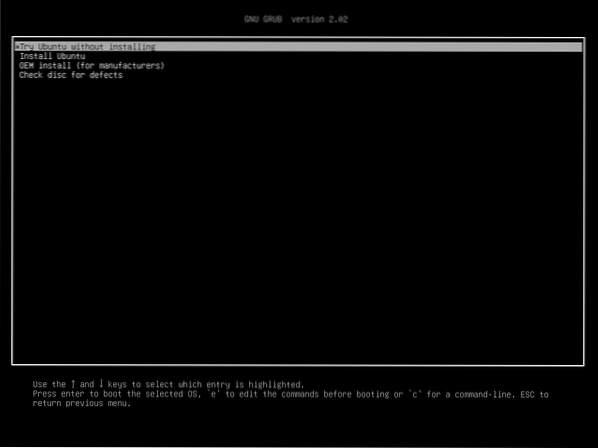
Ubuntu 18.04 harus dimulai. Uji semua yang Anda inginkan.

Sekarang klik dua kali pada Instal Ubuntu 18.04 LTS ikon seperti yang ditandai pada tangkapan layar di bawah ini.
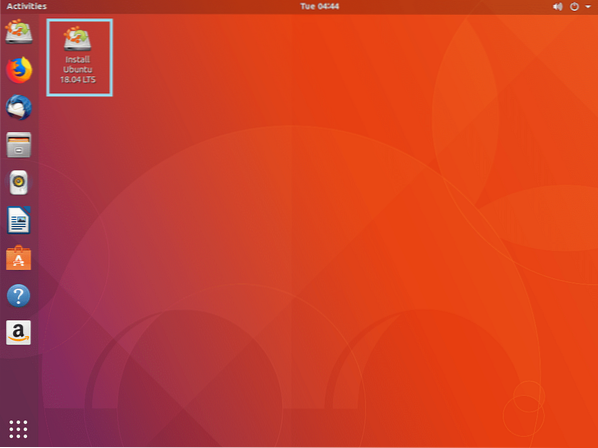
Ubuntu 18.Penginstal 04 harus dimulai seperti yang Anda lihat pada tangkapan layar di bawah ini. Pilih bahasa dari sisi kiri dan klik Terus.
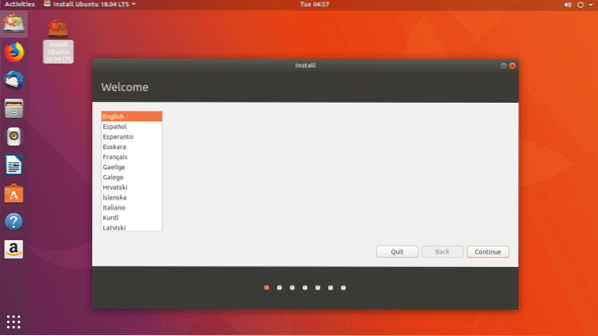
Pilih tata letak keyboard Anda. Anda dapat mengetik ke kotak teks seperti yang ditandai hijau pada tangkapan layar di bawah ini. Tata letak keyboard mungkin terdeteksi secara otomatis. Atau, Anda dapat mengklik Deteksi Tata Letak Keyboard tombol dan ikuti wizard. Setelah selesai, klik Terus.

Sekarang tandai Instalasi minimal kotak centang seperti yang ditandai pada tangkapan layar di bawah ini.
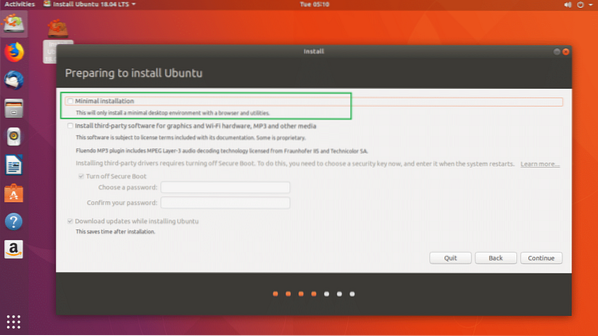
Jika komputer Anda memiliki perangkat keras berpemilik, Anda juga dapat menandai: Instal perangkat lunak pihak ketiga untuk grafis dan perangkat keras Wi-Fi, MP3, dan media lainnya kotak centang. Anda harus menghubungkan komputer Anda ke internet untuk itu. Anda juga harus menandai Matikan Boot Aman karena driver berpemilik tidak berfungsi dengan boot aman diaktifkan.

Setelah selesai, klik Terus.

Anda dapat menginstal Ubuntu bersama sistem operasi lain dengan memilih Instal Ubuntu 18.04 LTS bersama…
Anda dapat menghapus disk dan menginstal Ubuntu dengan memilih Hapus disk dan instal Ubuntu.
Jika Anda ingin melakukan partisi kustom, Anda harus memilih Sesuatu yang lain.
saya akan memilih Sesuatu yang lain karena inilah yang memberi Anda kendali di mana Anda ingin menginstal Ubuntu.
Setelah Anda selesai memilih opsi dari sini, klik Terus.
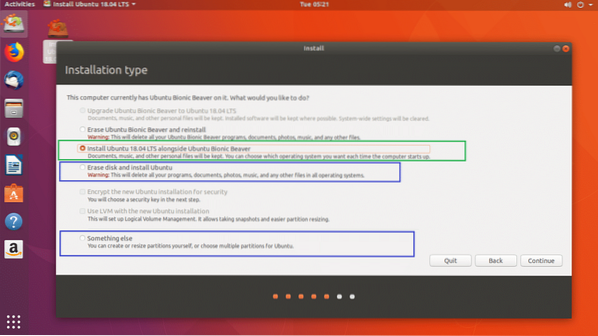
Anda akan melihat jendela berikut:
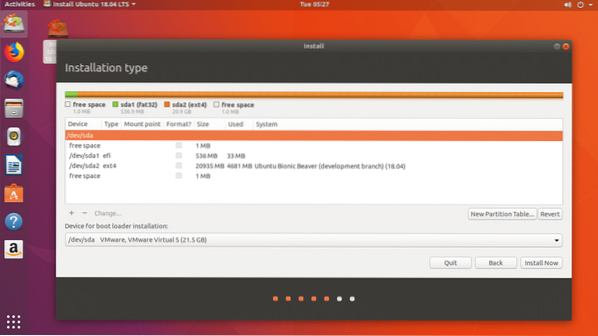
Anda dapat memilih partisi dan mengklik tombol - seperti yang ditandai pada gambar di bawah untuk menghapus partisi:

Untuk saat ini, saya akan menghapus semua partisi dan menunjukkan cara membuat partisi dengan benar.
Begini tampilannya setelah menghapus semua partisi.

Sekarang klik ruang bebas lalu + tombol seperti yang ditandai pada tangkapan layar di bawah ini.
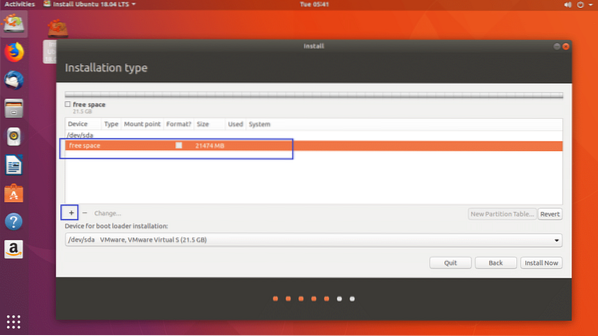
Anda akan melihat jendela berikut.
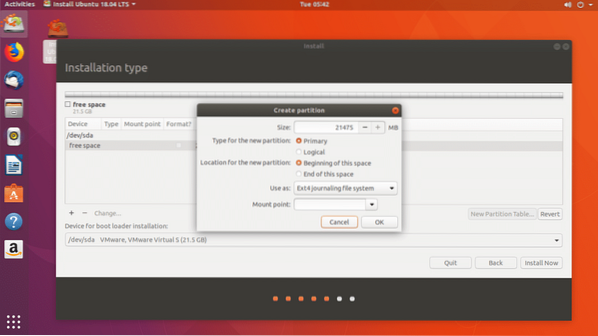
Pertama, Anda harus membuat partisi Sistem EFI berukuran sekitar 512MB. Atur ukurannya menjadi 512 MB dan ubah Digunakan sebagai: dari Sistem file penjurnalan Ext4 untuk Partisi Sistem EFI seperti yang ditandai pada tangkapan layar di bawah ini.

Akhirnya, seharusnya terlihat seperti ini. Sekarang klik baik.
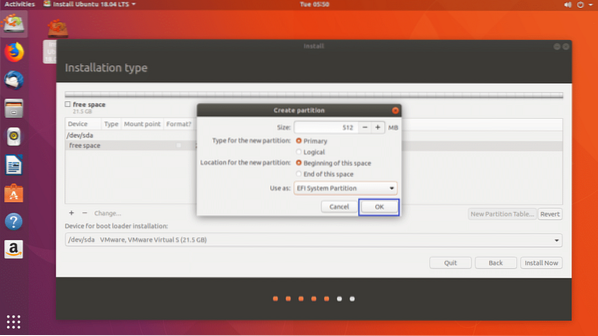
Itu Partisi Sistem EFI harus dibuat seperti yang Anda lihat di bagian yang ditandai pada tangkapan layar di bawah.
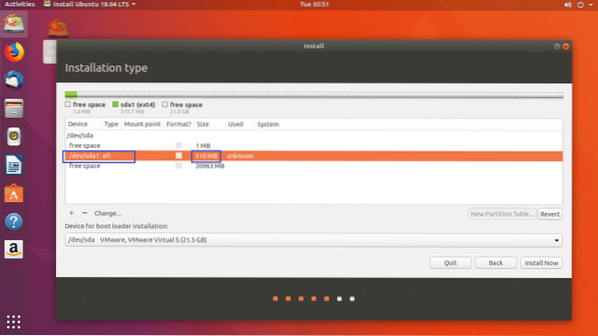
Sekarang pilih ruang bebas dan klik + lagi untuk membuat partisi lain. Anda dapat memberikan sisa ruang kosong ke partisi ini. Menjaga Gunakan sebagai: Sistem file penjurnalan Ext4. Perubahan Titik pemasangan untuk /

Setelah selesai, klik baik.

Beginilah tampilannya saat ini.

Ubuntu 18.04 LTS tidak perlu tambahan Menukar partisi. Karena menggunakan Tukar file sebagai gantinya. SEBUAH Tukar file adalah file besar yang berfungsi seperti Menukar partisi.
Sekarang pilih hard drive yang benar dari Perangkat untuk instalasi boot loader bagian. Jika tidak, bootloader mungkin dipasang di hard drive yang salah dan akibatnya, Anda mungkin tidak dapat boot ke Ubuntu 18 baru Anda.04 sistem operasi.
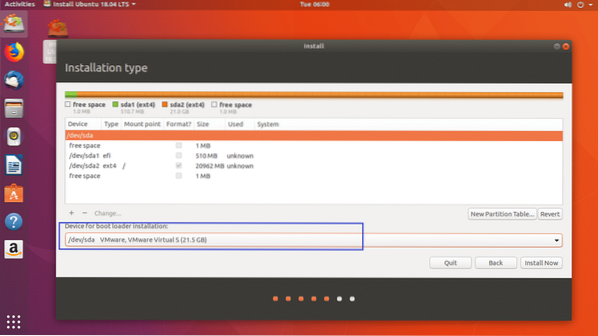
Seperti yang Anda lihat, saya punya /dev/sda, /dev/sda1 dan, /dev/sda2 terdaftar di sini seperti yang ditandai pada tangkapan layar di bawah ini. Pilih /dev/sda, seluruh perangkat blok, bukan salah satu partisi.

Setelah selesai, klik Instal sekarang.
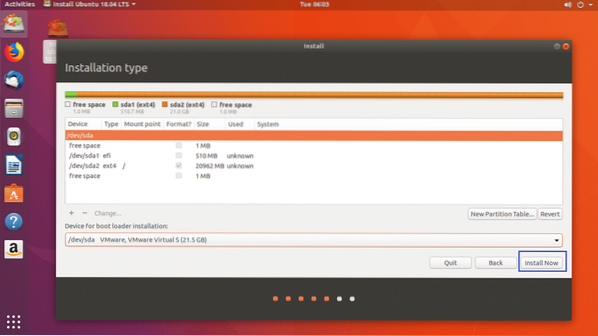
Anda akan melihat dialog konfirmasi berikut. Jika semuanya baik-baik saja, maka klik Terus. Perubahan harus disimpan.
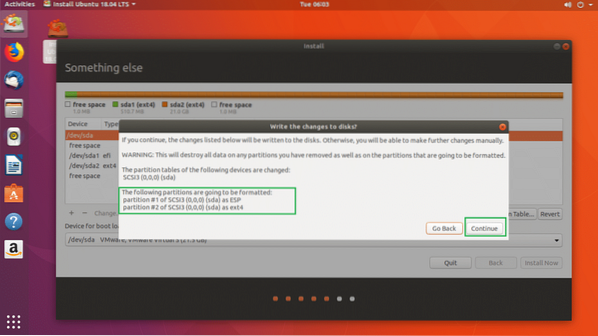
Sekarang Anda dapat memilih lokasi Anda. Ini akan secara otomatis mengatur zona waktu Anda. Anda dapat memilih lokasi dari peta.
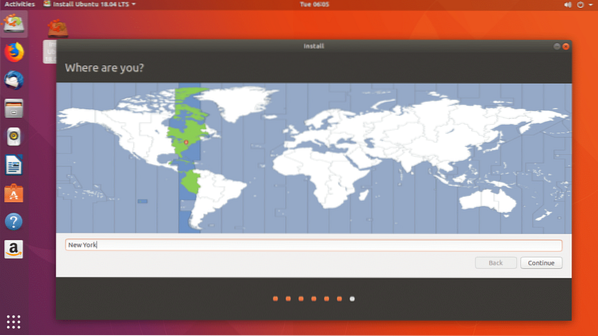
Atau Anda dapat mengetik di kotak pencarian dan memilih zona waktu dari daftar seperti yang ditandai pada gambar di bawah.
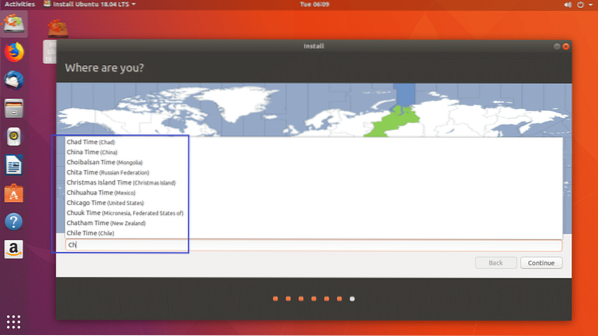
Setelah selesai, klik Terus.
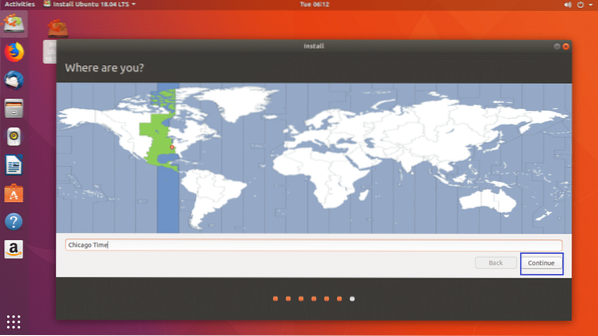
Sekarang Anda akan melihat jendela berikut. Isi detailnya sesukamu. Saya sarankan Anda memberikan nama host yang bermakna di Nama komputer Anda bagian dan nama pengguna di Pilih nama pengguna bagian.
Jangan lupa kata sandi Anda, jika tidak, Anda tidak akan bisa masuk.
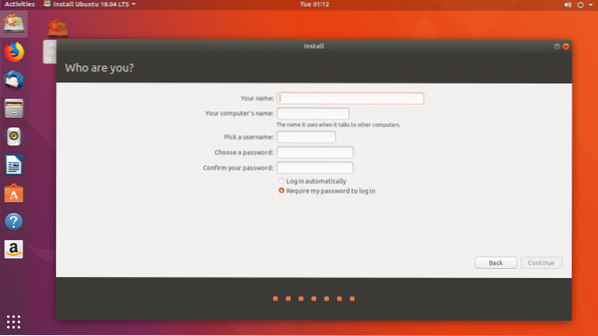
Ini adalah bagaimana terlihat seperti bagi saya. Setelah selesai klik Terus.
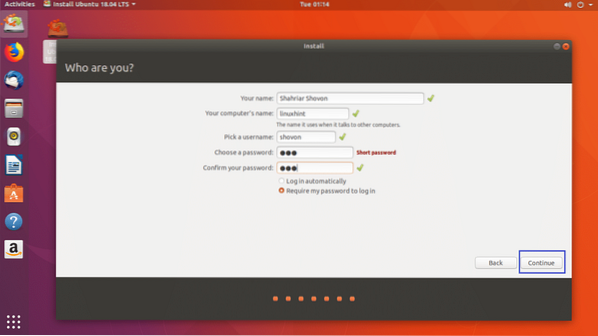
Instalasi harus dimulai.
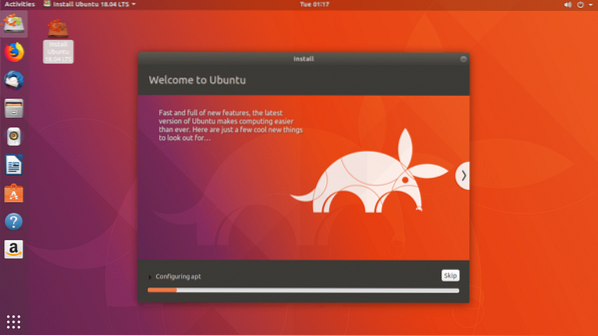
Setelah instalasi selesai, Anda akan melihat dialog berikut:. Klik Restart sekarang.
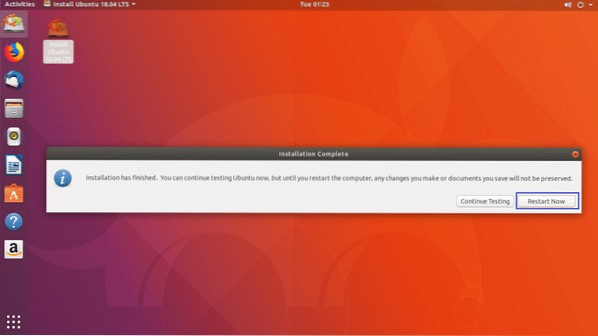
Anda harus boot ke Ubuntu 18 yang baru.04 LTS sistem operasi dan setelah beberapa saat layar login GDM 3 akan muncul seperti yang Anda lihat pada gambar di bawah.
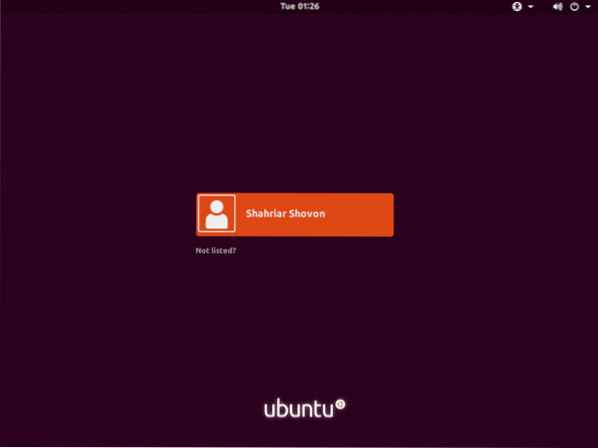
Sekarang Anda seharusnya dapat masuk ke sistem operasi Ubuntu baru Anda tanpa masalah.

Seperti yang Anda lihat, beberapa aplikasi diinstal secara default.
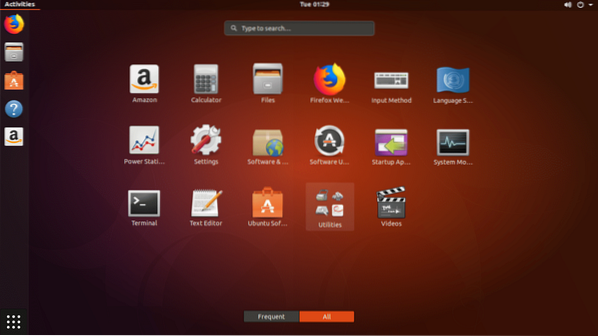
Beberapa utilitas umum diinstal.
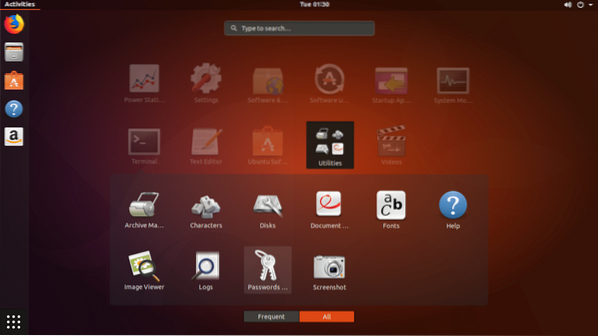
Dibutuhkan sekitar 1.2GB RAM.
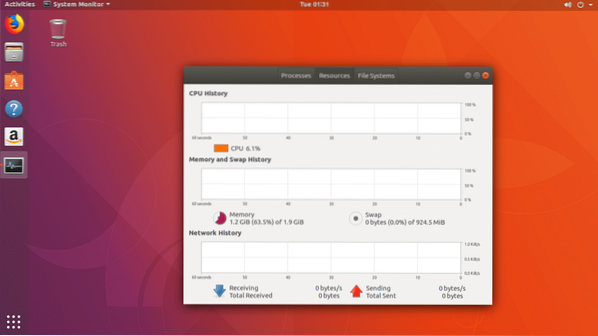
Menginstal Codec Multimedia di Ubuntu 18.Desktop 04 LTS
Secara default, Ubuntu 18.04 LTS Bionic Beaver tidak memiliki codec multimedia yang diinstal.
Untuk menginstal codec Multimedia di Ubuntu 18.04 LTS, perbarui dulu cache repositori paket dengan perintah berikut:
$ sudo apt-get update
Repositori paket harus diperbarui.
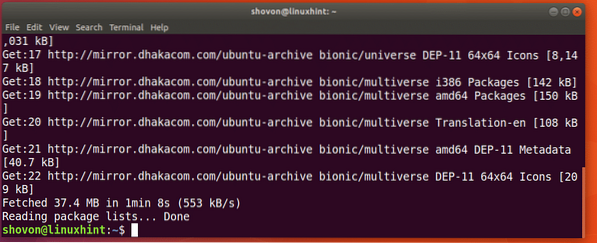
Anda dapat menjalankan perintah berikut untuk menginstal semua codec multimedia:
$ sudo apt-get install ubuntu-restricted-extras
tekan kamu lalu tekan
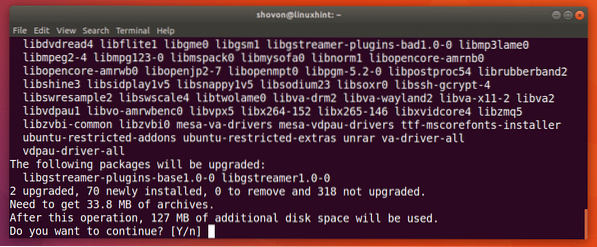
Sekarang tekan
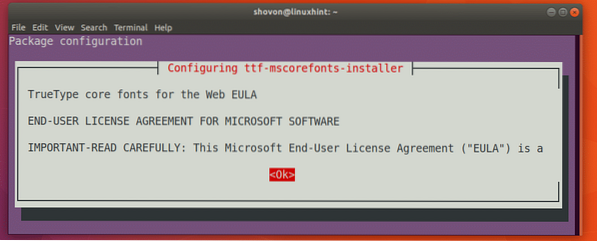
Sekarang pilih

Codec multimedia harus diinstal.
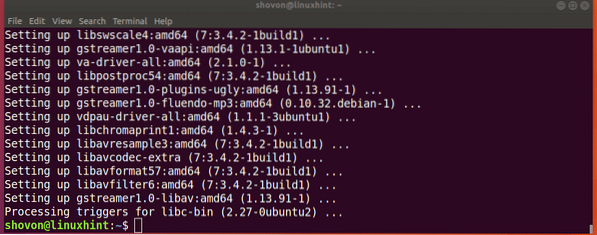
Sekarang Anda dapat menjalankan semua jenis file media di Ubuntu 18.04 LTS.
Cara Lain untuk Menginstal Versi Minimal Ubuntu 18.04 LTS
Ada cara lain untuk menginstal versi Minimal Ubuntu 18.04 sistem operasi LTS. Ubuntu 18.Versi server 04 LTS adalah versi Ubuntu yang paling optimal dan minimal. Anda cukup mengunduh Ubuntu 18.04 LTS server CD dan instal hanya paket dasar. Setelah sistem operasi diinstal, Anda dapat mengunduh lingkungan desktop seperti LXDE untuk mendapatkan pengalaman desktop Ubuntu yang paling ringan dan minimal.
Tapi solusi ini bukan untuk semua orang. Karena Anda harus mencari tahu secara manual perangkat keras apa yang Anda miliki dan driver mana yang harus diinstal agar dapat berfungsi. Saya pikir itu banyak pekerjaan untuk siapa saja yang baru mengenal Linux atau Ubuntu. Itu juga di luar cakupan artikel ini.
Di sana Anda memilikinya. Terima kasih telah membaca artikel ini.
 Phenquestions
Phenquestions


